“我有一台旧 iPhone 7+(带 ATT),准备换用新 iPhone 13(并换用 Verizon)。如果我像往常一样将旧手机备份到Mac ,然后换用新手机电话(使用新运营商),我的语音邮件消息会随之而来/保留吗?还是会因为我从一个运营商切换到另一个运营商而丢失所有语音邮件?相同的手机号码,但我会使用新设备和新运营商。不想失去我保存的所有感伤的语音邮件......救命!”
- 来自苹果社区
当换用新的 iPhone 16 时,许多人不仅希望保留照片、视频、应用程序和其他数据,还希望保留所有语音邮件。语音邮件可能包含重要的个人或工作相关信息,因此将它们无缝传输到新设备尤为重要。语音邮件会转移到新 iPhone 吗?本文将对这个问题进行详细的解答。
可以将语音邮件从旧 iPhone 转移到新 iPhone 吗?答案是肯定的。有多种方法可以将重要的语音邮件转移到新设备。如果您想了解如何将语音邮件转移到新 iPhone,可以在下一部分中了解如何操作。
以下四种方法可帮助您将语音邮件从一台 iPhone 共享到另一台 iPhone。让我们一起寻找最适合您的方法。
Quick Start 是在 Apple 设备之间传输数据的简单方法。此功能允许您将大部分数据直接从旧设备传输到新设备,包括语音邮件。但是,请确保两台设备都运行iOS 12.4 或更高版本。
以下是如何使用“快速入门”将语音邮件从旧 iPhone 传输到新 iPhone:
步骤 1. 打开新 iPhone 并将其放在旧 iPhone 旁边。快速启动屏幕将出现在您的旧设备上。使用您的 Apple ID 设置新 iPhone,然后轻点“继续”。
步骤 2. 新 iPhone 的屏幕上将显示动画。将旧 iPhone 对准新 iPhone,使动画位于取景器的中央。

步骤 3. 当出现“在新 iPhone 上完成”提示时,在新 iPhone 上输入旧 iPhone 上的密码。按照屏幕上的说明在新 iPhone 上设置 Touch ID 或 Face ID。
步骤 4. 显示“从 iPhone 传输”选项后,点击“继续”开始将数据从旧 iPhone 传输到新 iPhone。

如果您的快速入门不起作用,您可以单击此处了解如何修复它,或尝试以下方法将语音邮件从旧 iPhone 传输到新 iPhone。
虽然 iCloud 备份通常不包括语音邮件,但它们确实包括可视语音邮件。通过设置可视语音邮件,您可以将语音邮件保存到语音备忘录应用程序,然后将其备份到 iCloud。从那里,您可以轻松地将它们恢复到您的新 iPhone。但是,您必须有足够的 iCloud 存储空间。 ( iCloud 存储已满?)
操作方法如下:
步骤 1. 打开 iPhone 上的“电话”应用程序,然后点击屏幕底部的“语音邮件”。
步骤 2. 点击“立即设置”,为语音邮件创建密码,然后点击“完成”。您将收到一条通知,确认您的语音信箱密码已更改。
步骤 3. 接下来,选择问候语。您可以选择“默认”或“自定义”。如果您选择“自定义”,您将可以选择录制新的问候语。您已成功设置可视语音邮件。现在,继续下一步。
步骤 4. 选择您要共享的语音邮件,然后点击“共享”图标。然后,从弹出菜单中选择“语音备忘录”。
步骤 5. 接下来,备份旧 iPhone 并将 iCloud 备份恢复到新 iPhone。然后,您将能够在新设备上访问语音邮件。

如果您只需要在 iPhone 之间传输一到两封语音邮件(30 英尺以内),则可以使用 AirDrop。
以下是如何通过 AirDrop 在 iPhone 上共享语音邮件:
步骤 1. 在两台 iPhone 上,打开控制中心并打开 AirDrop。选择“所有人”选项可以使两个设备更轻松地相互检测。

步骤 2. 在旧 iPhone 上,打开“电话”应用程序并转到“语音邮件”部分。选择您要传输的语音邮件,然后点击“共享”图标。
步骤 3. 从共享选项中,选择新 iPhone 的 AirDrop 名称。等待 AirDrop 完成传输过程。
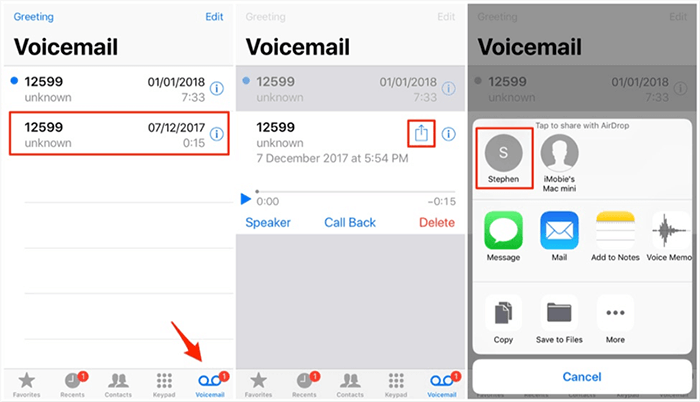
除了 AirDrop 之外,您还可以使用电子邮件在 iPhone 之间传输语音邮件。与 AirDrop 不同的是,AirDrop 要求两个设备之间的距离在 30 英尺以内,而通过“消息”或“邮件”传输语音邮件时则没有距离限制。让我们看一下如何使用电子邮件将旧语音邮件转移到新 iPhone:
步骤 1. 打开旧 iPhone 上的“电话”应用程序,然后点击“语音邮件”。
步骤 2. 选择您要转移的语音邮件,然后点击“共享”按钮。
步骤 3. 选择“消息”或“邮件”发送语音邮件,确保其转移到您的新 iPhone。
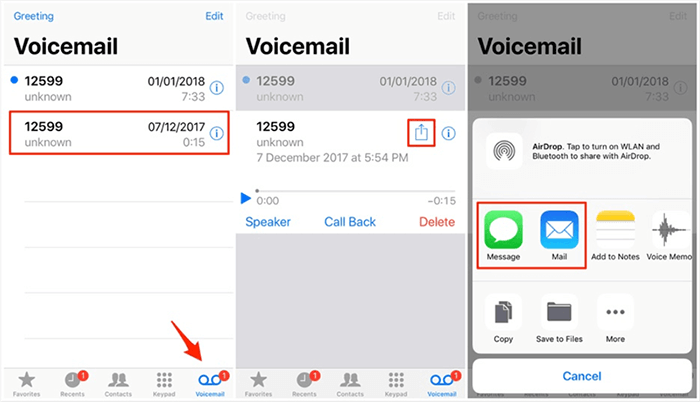
这就是如何将语音邮件从旧 iPhone 转移到新 iPhone。除了语音邮件之外,您可能还需要传输其他重要数据。 Coolmuster Mobile Transfer是一款专业的跨设备数据传输工具,支持iPhone和Android设备之间传输各种类型的数据。
Coolmuster Mobile Transfer的主要特点:
以下是如何使用 Mobile Transfer 将数据从 iPhone 传输到 iPhone :
01在您的计算机上下载并启动该工具。使用 USB 电缆将两台iOS设备连接到计算机,然后在出现提示时点击“信任”。

02设备连接成功后,您将看到显示的界面。确保源设备和目标设备位置正确。如果没有,请单击“翻转”按钮进行切换。

03从内容列表中选择要传输的项目。然后,单击“开始复制”按钮自动开始传输过程。

语音邮件会转移到新 iPhone 吗?无论是通过快速入门、iCloud、AirDrop 还是电子邮件,您都可以找到最适合将语音邮件传输到新 iPhone 的方法。此外,如果您有多种类型的数据需要传输, Coolmuster Mobile Transfer是一种简单而快速的选择,可提供一体化的数据传输解决方案。我们希望本文提供的各种方法能够帮助您轻松迁移数据并顺利过渡到新设备。
相关文章: